Mitä tietää
- Kytke Nintendo Switch OLED päälle ja avaa Järjestelmä valikosta.
- Avaa Järjestelmä valikko ja valitse Muotovaihtoehdot.
- Valitse Alusta konsolija napauta sitten Alustaa.
On välttämätöntä nollata Nintendo Switch OLED, jos myyt tai annat pois Nintendo Switch OLED:si. Tämä poistaa järjestelmässä tällä hetkellä olevat tiedot ja käyttäjätilit ja valmistelee järjestelmän seuraavaa omistajaa varten.
Kuinka nollata Nintendo Switch OLED
Alla olevat vaiheet nollaavat Nintendo Switch OLEDin. Nintendo Switch OLEDin nollaaminen poistaa kaikki tiedot ja käyttäjätilit konsolista. Nämä tiedot sisältävät tallennetut tiedostot, kuvakaappaukset ja pelien lataukset. Voit ladata uudelleen Nintendo eShopista ostettuja pelejä. Kaikki tallennetut tiedot tai kuvakaappaukset, joita ei ole varmuuskopioitu, menetetään kuitenkin pysyvästi. Voit säilyttää tallennetut tiedostot, kuvakaappaukset ja muut tiedot, jos siirrät tiedot toiseen Nintendo Switchiin.
-
Kytke Nintendo Switch päälle.
-
Jos aloitusnäyttö ei ole vielä näkyvissä, paina Talo -painiketta Switch-ohjaimessa avataksesi aloitusnäytön.
-
Avata asetukset.
-
Vieritä Asetukset-valikon alaosaan. Valitse Järjestelmäsitten Muotovaihtoehdot.
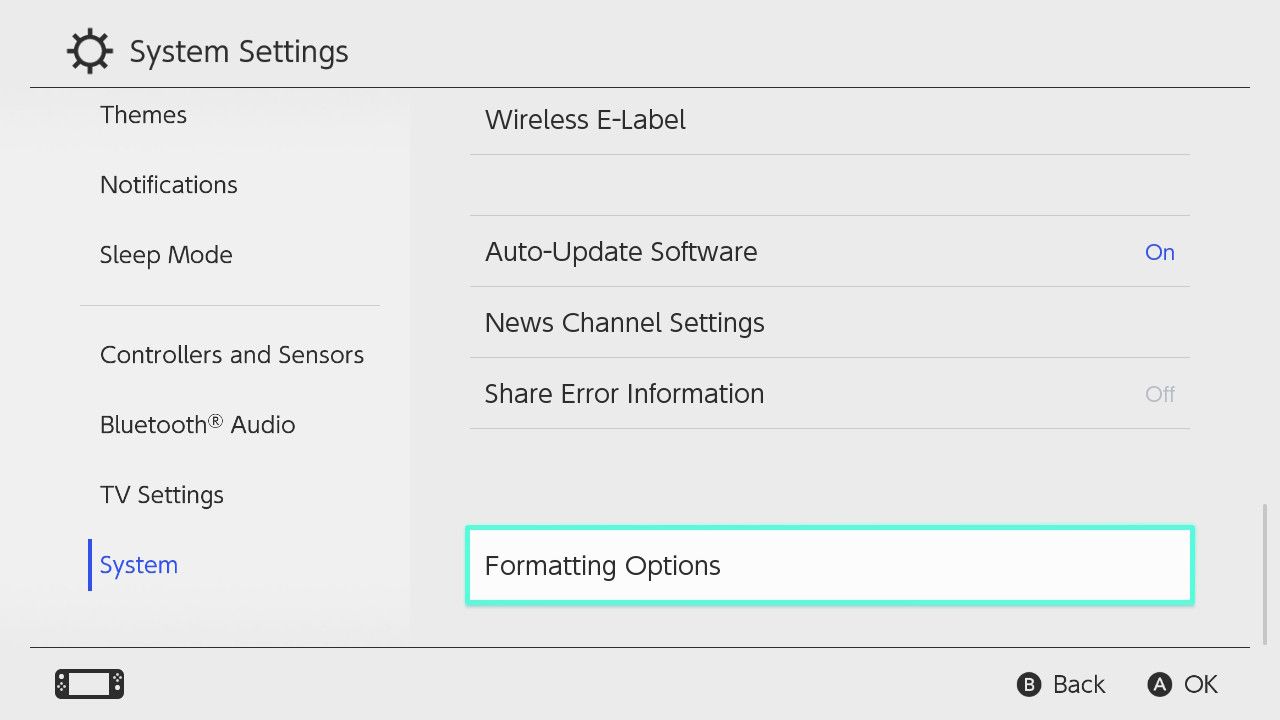
-
Vieritä Muotoiluasetukset-valikon alaosaan. Valitse Alusta konsoli.
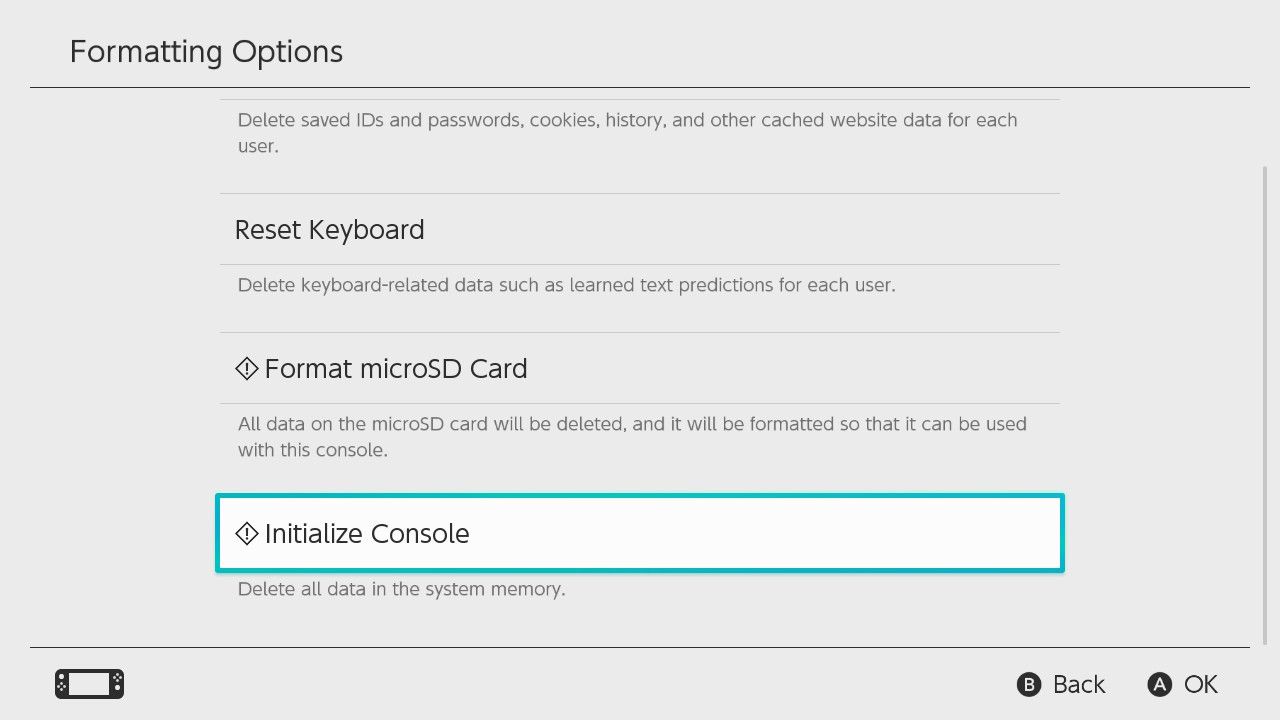
-
Näkyviin tulee varoitus. Lue varoitus. Valitse Alustaa jos olet valmis nollaamaan Nintendo Switch OLEDin.
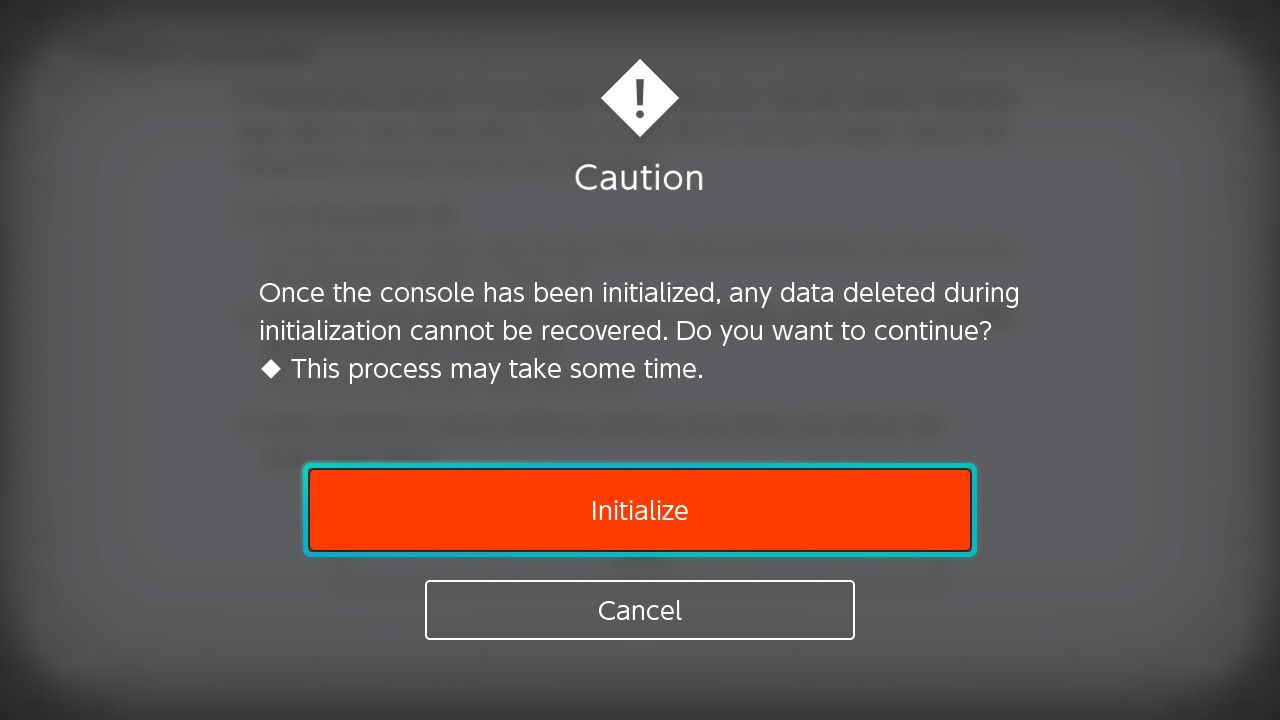
-
Edistymispalkki tulee näkyviin ja alkaa täyttyä. Älä sammuta Switch OLED:iä, kun alustus on käynnissä. Switch OLED käynnistyy automaattisesti uudelleen, kun alustus on valmis.
Initialize Console toimii kuten tehdasasetusten palautus. Se poistaa kaikki tiedot ja palauttaa Nintendo Switch OLEDin uudenveroiseen kuntoon. Sinun on määritettävä Nintendo Switch OLED ennen kuin käytät sitä uudelleen.
Kuinka palautan Nintendo Switch OLEDin tehdasasetukset?
Nimierosta huolimatta Nintendo Switch OLEDin alustus toimii kuten tehdasasetusten palautus muissa pelikonsoleissa ja kulutuselektroniikassa. Se tyhjentää Switch OLEDin kokonaan ja palauttaa sen uuteen tilaan.
Mitä hard reset tekee Nintendo Switch OLED:ssä?
Hard reset tarkoittaa, että pelikonsoli pakotetaan sammumaan noudattamatta tavallista sammutusmenettelyä. Tämä käynnistää konsolin uudelleen, mutta ei poista tietoja. Se eroaa tehdasasetusten palauttamisesta, joka pyyhkii laitteen kokonaan ja palauttaa sen uuteen tilaan. Voit nollata Nintendo Switch OLEDin pitämällä virtapainiketta painettuna noin viidentoista sekunnin ajan. Kytke se takaisin päälle painamalla sitä uudelleen. Switch-konsoli tarjoaa useita lisävaihtoehtoja, joita voit käyttää tiettyjen pikanäppäimien avulla. Lue oppaamme Nintendo Switchin nollaamiseksi saadaksesi lisätietoja.
Kuinka nollaan Nintendo Switch OLED -näytön, kun se ei käynnisty?
Nintendo Switch OLED:n nollaus ei ole mahdollista, jos se ei käynnisty tai näytä videota. Harvinaisissa tapauksissa Switch OLED -ohjelmisto voi kuitenkin kaatua järjestelmän ollessa lepotilassa, jolloin vaikuttaa siltä, että konsolia ei voida käynnistää. Voit ratkaista tämän ongelman kovalla nollauksella. Pidä virtapainiketta painettuna vähintään viisitoista sekuntia. Se pakottaa Switch OLEDin sammumaan. Vapauta virtapainike ja paina sitä uudelleen kytkeäksesi Switch OLEDin takaisin päälle.
FAQ
-
Kuinka nollaat Nintendo Switchin?
Vanhemman Nintendo Switchin hard resetin suorittaminen on periaatteessa sama prosessi kuin Nintendo Switchin OLED-mallissa: pidä painettuna nykyinen -painiketta, kunnes konsoli nollautuu, vapauta sitten ja paina nykyinen painiketta uudelleen. Jos haluat nollata Nintendo Switchin menettämättä tallennettuja pelejä, sammuta se ja pidä painettuna ääni kovemmalle ja vähentää äänenvoimakkuutta näppäimiä ja paina nykyinen nuppi. Pidä painikkeita painettuna ja valitse, milloin huoltotila ladataan Alusta konsoli poistamatta tallennettuja tietoja ja valitse Okei.
-
Kuinka palautat Nintendo Switchin tehdasasetukset ilman PIN-koodia?
Jos olet unohtanut lapsilukon PIN-koodin, voit nollata sen. Valitse ensin Parental Controls -kuvake kytkimestä, valitse Lapsilukko, valitse Ohje, kun sinua pyydetään antamaan PIN-koodi, ja kirjoita tietonumero Unohtunut PIN -kohtaan. Käytä sitten lapsilukko-PIN-nollaustyökalua, joka veloittaa 0,50 dollaria varmistaaksesi, että aikuinen käyttää sitä.
